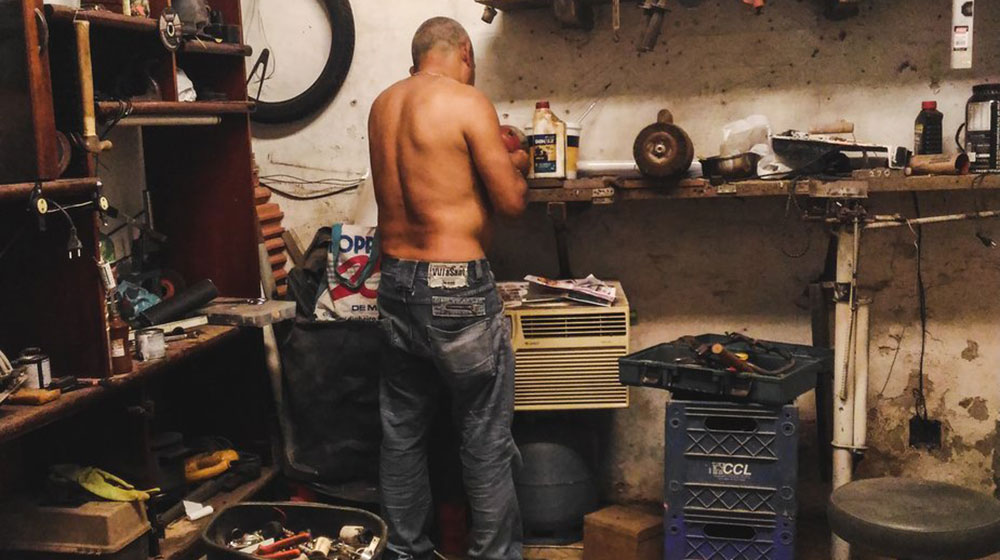おそらくコレを読んでいるあなたは、USBメモリ内の本来あるはずの大切なデータが空っぽになって、冷や汗垂らしてあたふたしているところでしょう!
そう、実は私も今まさにあなたと同じ状況です!爆
でも、大丈夫!
そのいま暗いあなたの顔も【わずか5分後】には、データ復旧による安心によって笑顔を取り戻すことができます!
では、早速一緒にUSBメモリ内のデータを復旧していきましょう!
USBメモリ内のデータ復旧ツール「USBメモリ復旧」
USBメモリのデータを復旧するツールは多数ありますが、完全無料でデータ復旧できるツールを探していたら「USBメモリ復旧」という、なんともシンプルなソフトを見つけました!
他のUSB復旧ソフトなども試しましたが、無料だと500MBまでなど制限があることが多かったのですが、このソフトは(私の場合)約7GBのデータを無料で復旧することができました!
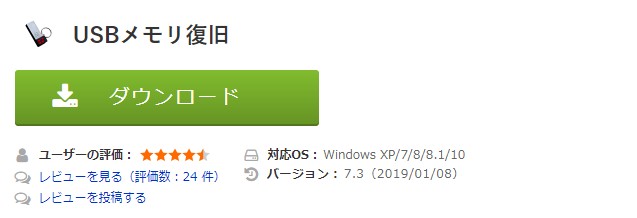
「USBメモリ復旧」の使い方
では、早速使っていきましょう。
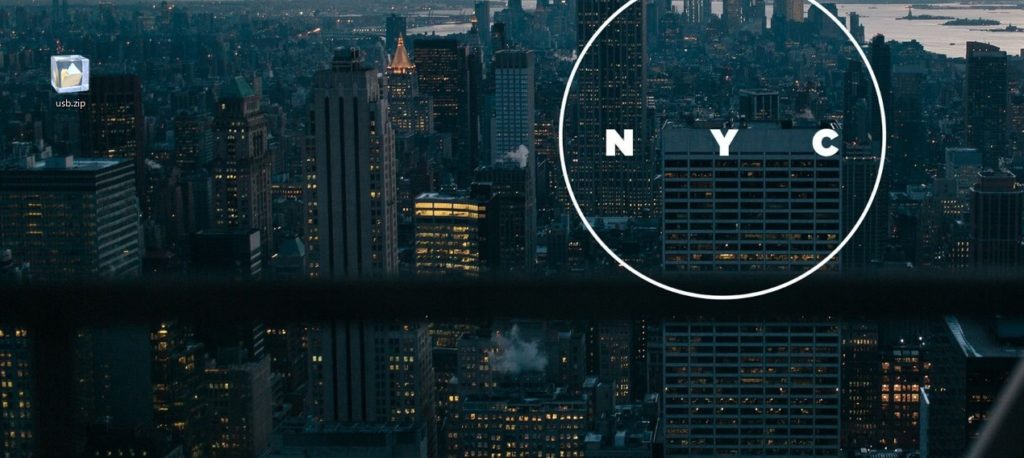
ソフトのダウンロードページから「ZIPファイル」をダウンロードしたら、圧縮ファイル(ZIP)を解凍してください。
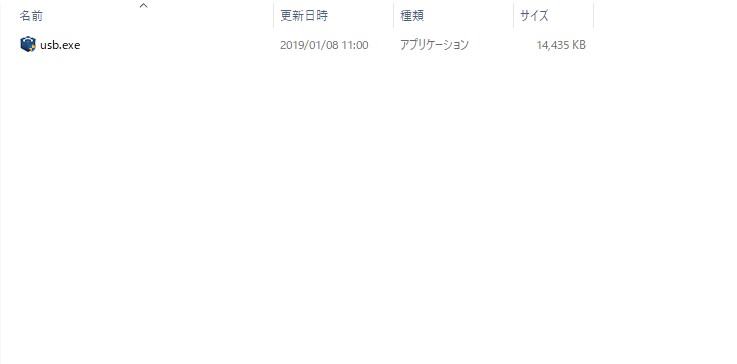
解凍したファイルの中にある「usb.exe」をクリックして、ソフトを開きます。
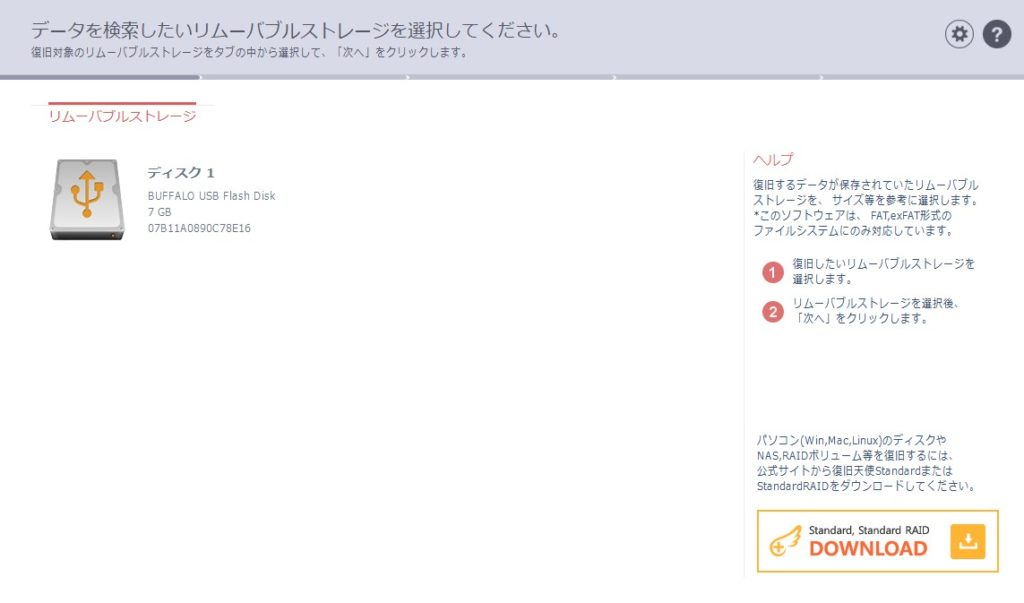
すると、パソコンに接続されたUSBメモリを自動的に認識してくれます。
今回はこの「BUFFALO USB Flash Disk」のデータを復旧していきます。クリックして、選択してください。
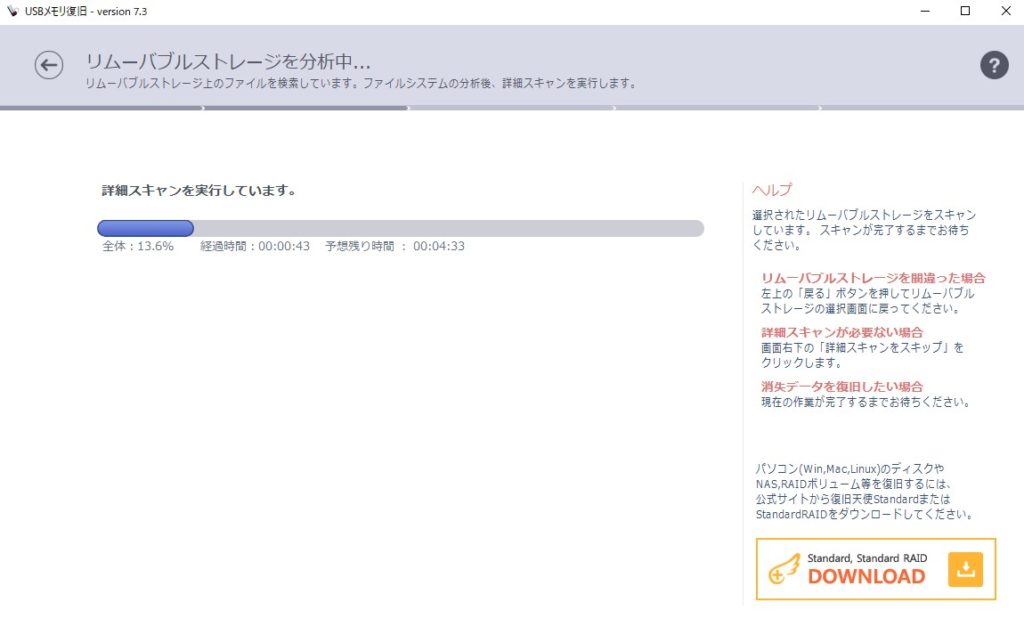
すると、ソフトがUSBメモリをスキャンして復旧するべきデータを分析してくれます。
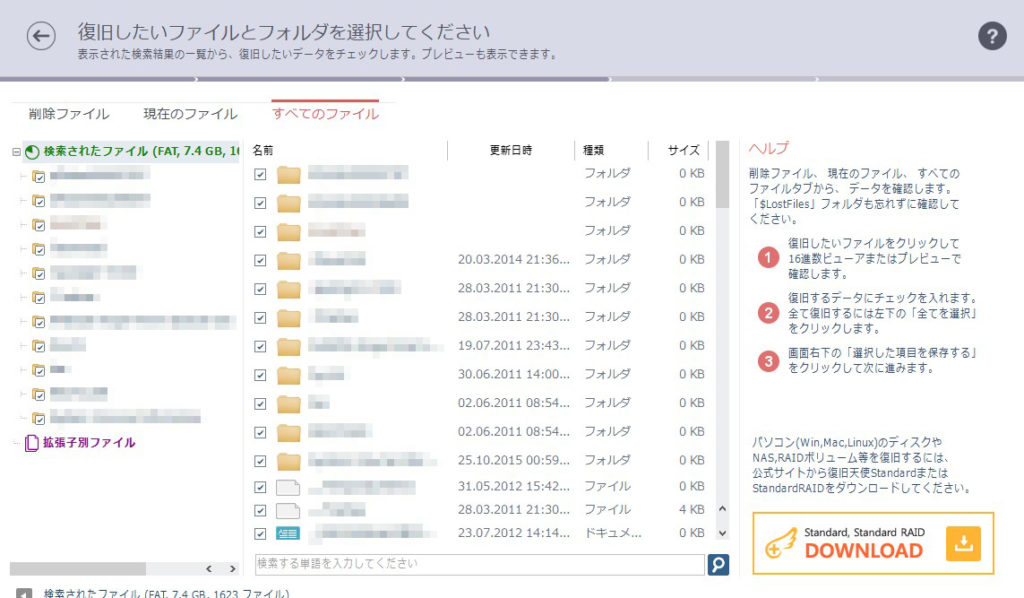
データ復旧するデータ一覧が表示されました。
ここまできたら、データ復旧まであと一息。かなり安心します。
復旧するデータを選択して、復旧を開始してください。
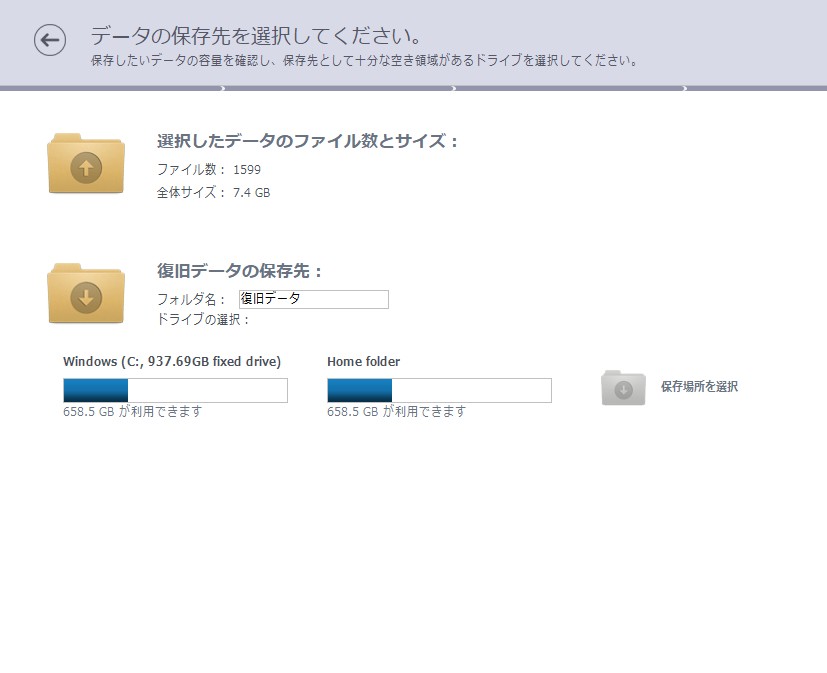
復旧データの「保存先」を指定します。なるべく分かりやすい保存先を指定するようにしましょう。
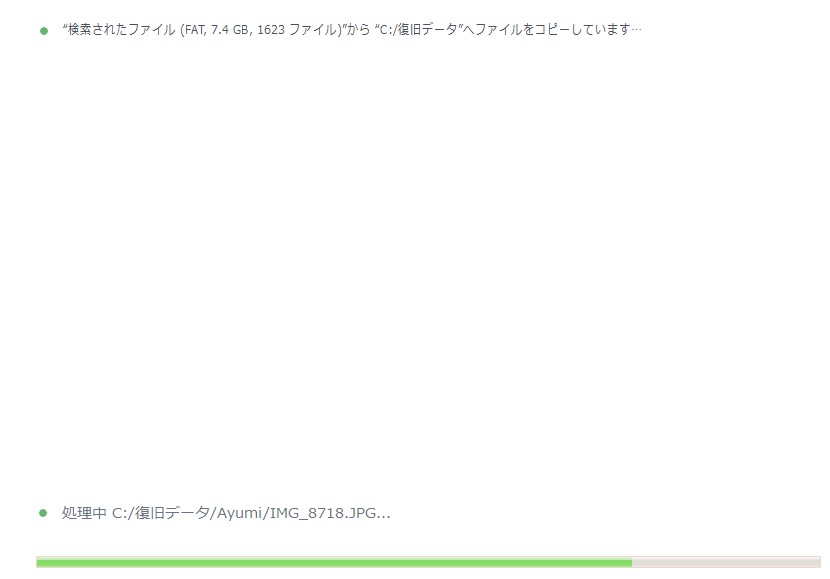
すると、データ復旧作業が開始されます。
復旧するデータ量が多いと、時間がかかります。
私の場合、7GB程度のデータで復旧作業に「4分程度」かかりました。
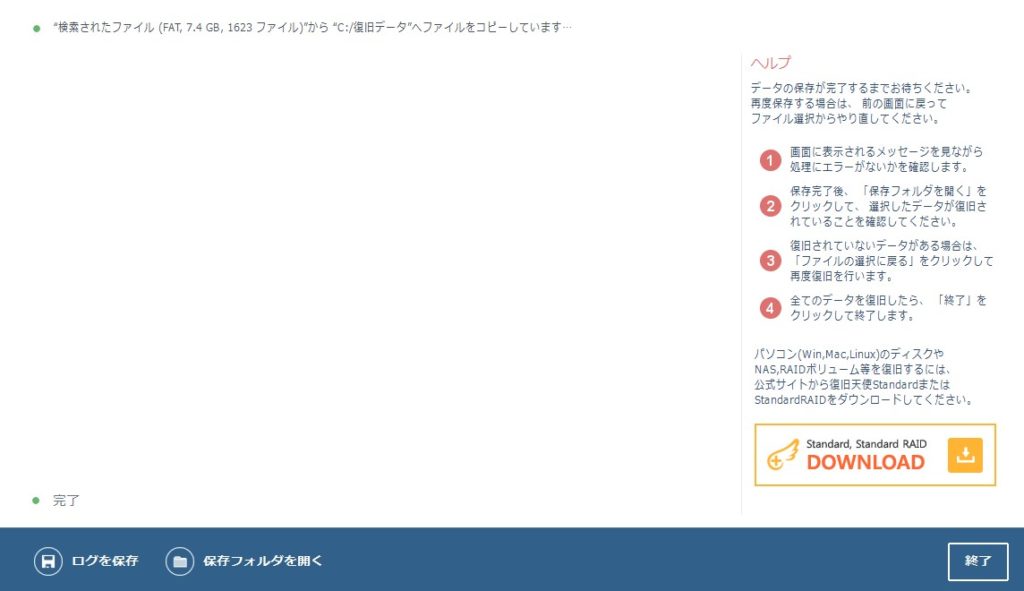
データ復旧作業が完了しました。
画面右下の「終了」ボタンを押して終了してください。
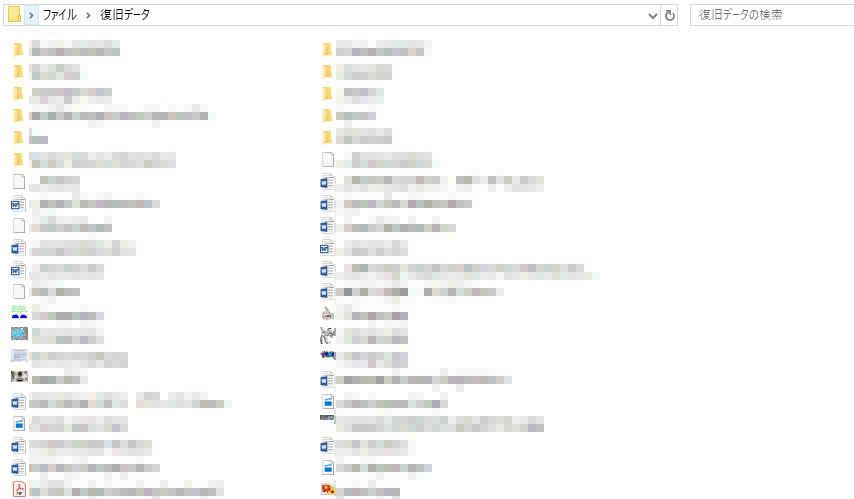
事前に指定していたデータ保存先を見ると、USBメモリ内で空っぽになっていたデータが無事復旧されていました!
jpg、mp4、wordファイルまで、すべての拡張子のデータが復旧されていました!
ヤッター!
まとめ
いかがでしたでしょうか?
USBメモリはデータ保管用端末と言えど、故障はつきものですので、いざというときに無料のUSB復旧ソフトを知っていると助かります!
ぜひ参考にしてみてください!